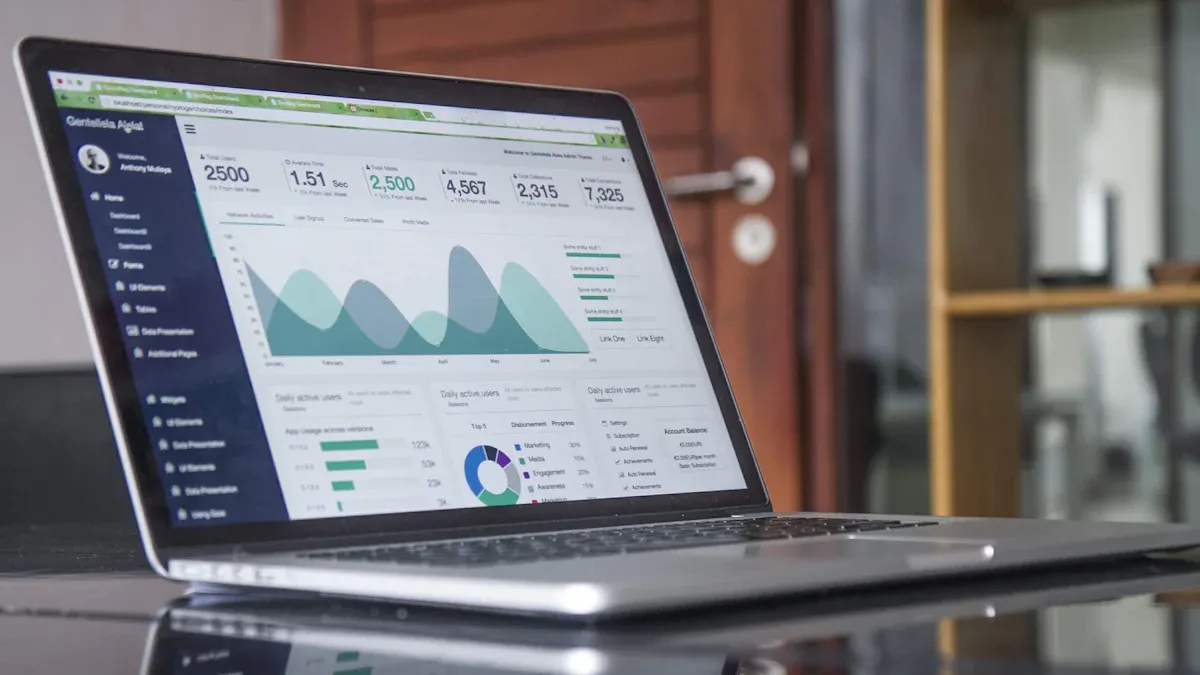
Mengelola data yang rapi adalah langkah penting dalam pekerjaan atau studi. Excel menjadi alat yang populer karena kemampuannya menyusun informasi dengan lebih terstruktur. Dengan Excel, Anda dapat memanfaatkan berbagai fungsi statistik yang meningkatkan konsistensi data. Fungsi-fungsi ini mempermudah persiapan data untuk analisis lebih lanjut. Jika Anda ingin memahami cara membuat tabel di excel, langkah awalnya adalah mengenali potensi alat ini untuk menyederhanakan pekerjaan Anda.
Catatan: Semua grafik dan dashboard dalam artikel ini dibuat dengan alat pelaporan mutakhir FineReport. Klik banner dibawah dan rasakan bedanya pembuatan grafik dan laporan dengan FineReport.

Poin Penting Cara Membuat Tabel di Excel
- Data yang rapi penting untuk hasil analisis yang tepat. Pastikan semua informasi teratur sebelum membuat tabel.
- Gunakan nama kolom yang jelas agar data mudah dipahami. Hindari nama yang sulit dimengerti supaya tidak membingungkan.
- Pakai fitur filter dan sortir di Excel untuk cari data cepat. Ini membantu melihat pola dalam kumpulan data.
- Pintasan keyboard seperti
CTRL + Lbisa buat tabel lebih cepat. Ini berguna saat bekerja dengan data yang banyak. - Coba gunakan FineReport untuk analisis data yang rumit. Fitur otomatis dan grafiknya membuat laporan lebih menarik.
Menyiapkan Data Dalam Cara Membuat Tabel di Excel
Pentingnya Data yang Tersusun Rapi
Data yang tersusun rapi menjadi fondasi utama dalam pengelolaan informasi di Excel. Dengan data yang terstruktur, Anda dapat menghindari kesalahan dalam analisis dan pengolahan. Sebagai contoh, jika Anda sedang menyusun laporan penjualan, langkah pertama adalah mengumpulkan semua bukti transaksi. Setelah itu, analisis laporan dapat dilakukan dengan lebih mudah. Berikut adalah ilustrasi langkah-langkahnya:
| Langkah Persiapan | Deskripsi |
|---|---|
| Mengumpulkan Data | Mengumpulkan seluruh bukti transaksi yang diperlukan untuk pembukuan. |
| Analisis Data | Menganalisis data yang telah dikumpulkan untuk memastikan keakuratan. |
Menyusun data dengan rapi juga mempermudah Anda dalam menyaring informasi yang relevan dan menyajikannya secara terstruktur. Hal ini sangat penting, terutama jika Anda bekerja di bidang yang membutuhkan analisis data mendalam, seperti Data Science.
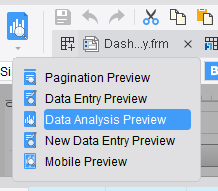
Cara Memasukkan Data ke Excel dengan Benar dalam Cara Membuat Tabel di Excel
Memasukkan data ke Excel memerlukan perhatian terhadap detail. Pastikan setiap kolom memiliki nama yang jelas dan sesuai dengan isi datanya. Misalnya, gunakan nama kolom seperti "Tanggal", "Nama Produk", dan "Jumlah Penjualan" untuk data penjualan. Hindari penggunaan nama kolom yang ambigu agar tidak membingungkan saat analisis.
Berikut adalah beberapa tips sederhana untuk memasukkan data dengan benar:
- Gunakan satu baris untuk setiap entri data.
- Hindari sel kosong di tengah data.
- Pastikan format data konsisten, seperti tanggal dalam format DD/MM/YYYY.
Jika Anda sering bekerja dengan data yang kompleks, pertimbangkan untuk menggunakan FineReport. Dengan fitur drag-and-drop, FineReport memungkinkan Anda mengimpor data dari berbagai sumber secara otomatis, menghemat waktu dan mengurangi risiko kesalahan.
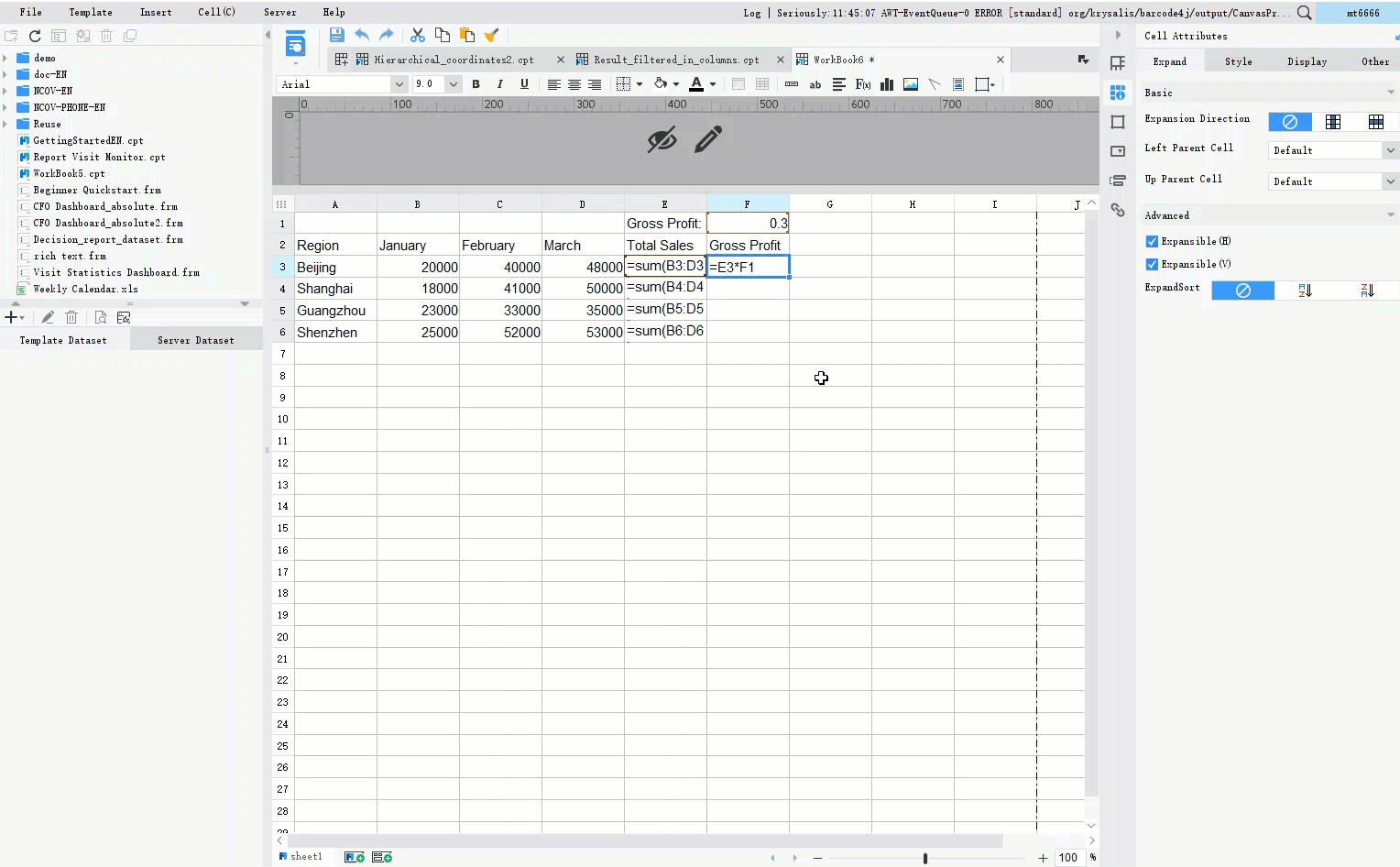
Tips Menyusun Data agar Mudah Dibaca dalam Cara Membuat Tabel di Excel
Data yang mudah dibaca akan mempermudah proses analisis. Berikut adalah beberapa tips untuk menyusun data di Excel:
- Gunakan warna atau format tebal untuk menandai header kolom.
- Pisahkan data ke dalam kategori yang relevan.
- Pastikan data tidak memiliki duplikasi atau kesalahan input.
Sebagai ilustrasi, data yang terstruktur dengan baik dapat mengurangi beban kerja karyawan dalam mengolah data statistik yang kompleks. Selain itu, penggunaan alat seperti FineReport dapat meningkatkan efisiensi proses dengan fitur otomatisasi dan visualisasi data yang lebih baik dibandingkan Excel.
FineReport menawarkan lebih dari 70 jenis grafik untuk menyajikan data secara visual. Dengan kemampuan ini, Anda dapat menyusun laporan yang tidak hanya informatif tetapi juga menarik secara visual. Hal ini menjadikan FineReport solusi ideal untuk kebutuhan pelaporan tingkat lanjut.
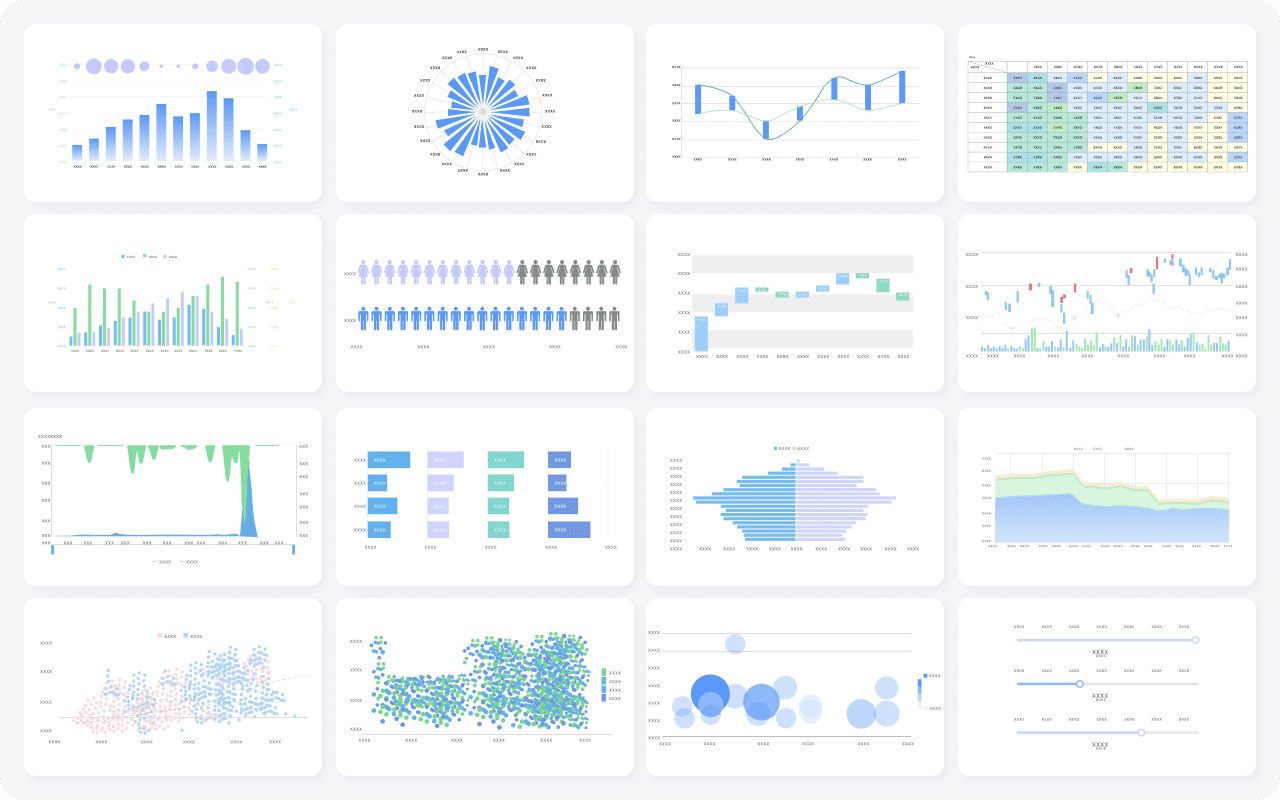
Cara Menandai Data Dalam Cara Membuat Tabel di Excel
Memilih Rentang Data yang Tepat dalam Cara Membuat Tabel di Excel
Memilih rentang data yang tepat adalah langkah penting sebelum membuat tabel di Excel. Rentang data yang dipilih harus mencakup semua informasi yang relevan tanpa ada baris atau kolom kosong. Dengan rentang data yang terstruktur, Anda dapat memanfaatkan fungsi seperti VLOOKUP untuk mengelola data lebih efisien. Berikut adalah beberapa manfaatnya:
| Manfaat VLOOKUP | Penjelasan |
|---|---|
| Mengelola data lebih efisien | VLOOKUP membantu memvalidasi data dan memeriksa kesalahan dalam entry data. |
| Mencari pola dan tren | Dapat menemukan nilai tertinggi atau terendah dalam tabel sesuai kriteria. |
| Menghemat waktu | Memungkinkan pencarian informasi secara cepat tanpa proses manual. |
Jika Anda sering bekerja dengan data besar, FineReport dapat menjadi solusi yang lebih baik dibandingkan Excel. Dengan fitur integrasi data otomatis, FineReport memungkinkan Anda menggabungkan data dari berbagai sumber tanpa kesalahan, sehingga proses analisis menjadi lebih cepat dan akurat.
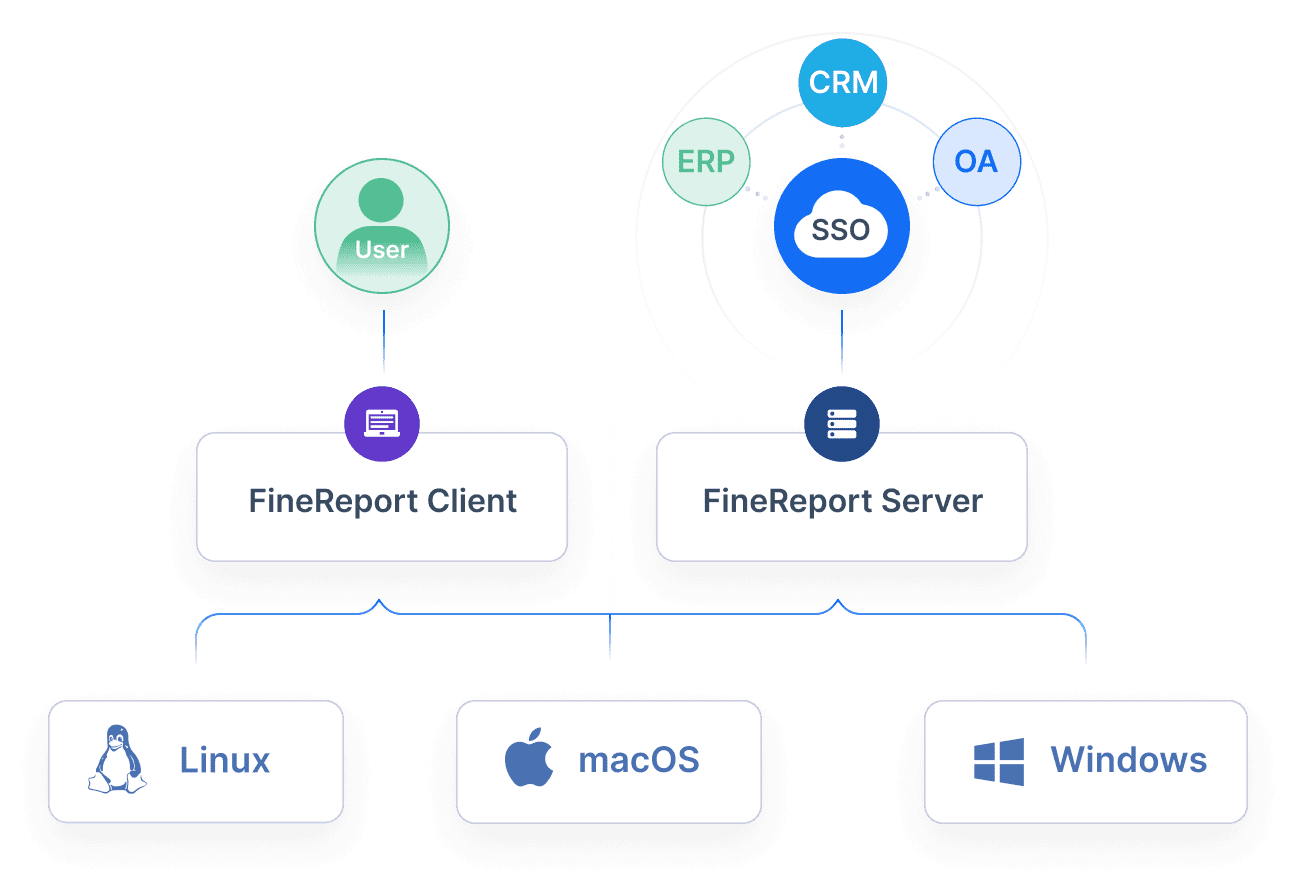
Menggunakan Pintasan Keyboard untuk Memilih Data dalam Cara Membuat Tabel di Excel
Pintasan keyboard dapat mempercepat proses pemilihan data di Excel. Anda dapat menggunakan kombinasi tombol seperti Ctrl + Shift + Panah untuk memilih seluruh rentang data dalam satu arah. Cara ini sangat berguna jika Anda bekerja dengan dataset yang besar. Berikut adalah beberapa pintasan yang sering digunakan:
Ctrl + A: Memilih seluruh data dalam lembar kerja.Ctrl + Shift + Panah: Memilih data hingga akhir kolom atau baris.Ctrl + Space: Memilih seluruh kolom.Shift + Space: Memilih seluruh baris.
Namun, jika Anda menggunakan FineReport, Anda tidak perlu repot memilih data secara manual. Dengan fitur drag-and-drop, Anda dapat langsung memilih dan mengatur data sesuai kebutuhan tanpa harus mengingat pintasan keyboard.

Memastikan Tidak Ada Data Kosong atau Duplikat dalam Cara Membuat Tabel di Excel
Data kosong atau duplikat dapat menyebabkan kesalahan dalam analisis. Sebelum membuat tabel, pastikan semua data telah diperiksa dan dibersihkan. Berikut adalah langkah-langkah yang dapat Anda lakukan:
| Langkah Pembersihan Data | Keterangan |
|---|---|
| Hapus data duplikat | Menghindari analisis yang salah karena data yang sama muncul lebih dari sekali. |
| Hapus nilai kosong | Memastikan semua entri memiliki informasi yang diperlukan untuk analisis. |
| Pastikan format angka dan tanggal sudah sesuai | Menghindari kesalahan dalam pengolahan data. |
Tips tambahan:
- Pastikan tidak ada baris kosong pada tabel sumber data.
- Tambahkan nama heading yang unik ke setiap kolom.
- Gunakan tabel Excel (Format as Table) untuk mempermudah analisis.
FineReport menawarkan solusi yang lebih canggih untuk membersihkan data. Dengan fitur validasi otomatis, FineReport dapat mendeteksi data kosong atau duplikat secara real-time. Selain itu, FineReport menyediakan lebih dari 70 jenis grafik untuk memvisualisasikan data Anda, menjadikannya alat yang ideal untuk analisis tingkat lanjut.
Cara Membuat Tabel di Excel

Menggunakan Menu "Insert Table" dalam Cara Membuat Tabel di Excel
Membuat tabel di Excel menjadi lebih mudah dengan fitur "Insert Table". Langkah-langkah berikut akan membantu kamu memahami prosesnya:
- Buka aplikasi Microsoft Excel di perangkatmu.
- Pilih dan blok data yang ingin kamu ubah menjadi tabel.
- Klik tab Insert di bagian atas layar, lalu pilih opsi Table di grup Tables.
- Kotak dialog akan muncul. Pastikan rentang data yang dipilih sudah benar. Jika data memiliki header, centang opsi "My table has headers".
- Klik tombol OK, dan tabel akan langsung muncul di lembar kerja.
Fitur ini sangat membantu pemula karena prosesnya sederhana dan cepat. Kamu juga bisa menggunakan pintasan keyboard seperti CTRL + L atau CTRL + T untuk mempercepat langkah ini. Dengan tabel yang sudah terbentuk, kamu dapat langsung memanfaatkan fitur-fitur seperti filter dan format otomatis.
Namun, jika kamu sering bekerja dengan data yang lebih kompleks, FineReport bisa menjadi solusi yang lebih efisien. FineReport memungkinkan kamu untuk mengimpor data dari berbagai sumber secara otomatis tanpa perlu memilih rentang data secara manual. Dengan fitur drag-and-drop, proses pembuatan tabel menjadi lebih cepat dan bebas kesalahan.
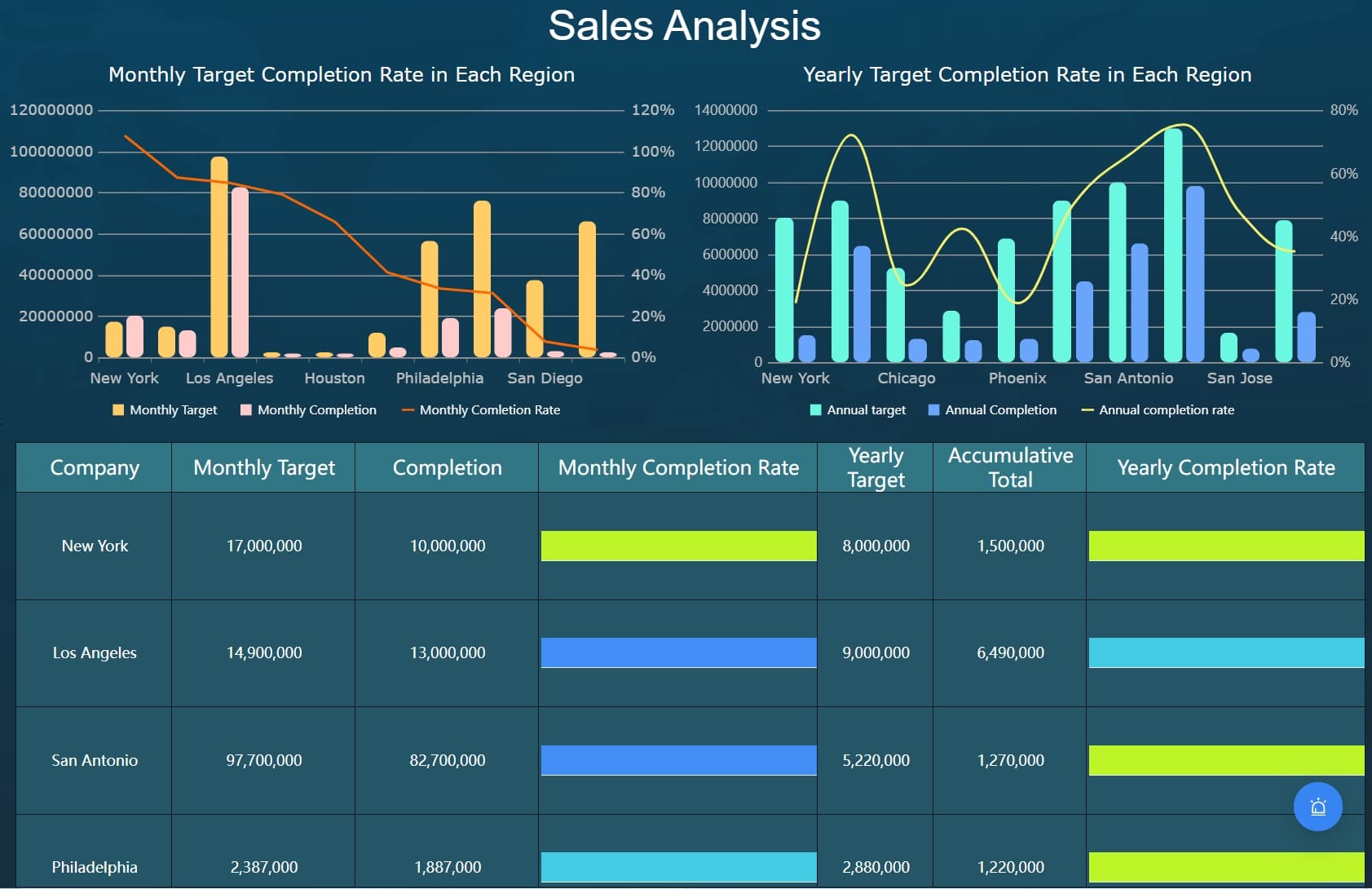
Menentukan Rentang Data dan Header dalam Cara Membuat Tabel di Excel
Sebelum membuat tabel, penting untuk memastikan rentang data dan header sudah benar. Rentang data harus mencakup semua informasi yang relevan tanpa ada baris atau kolom kosong. Header juga harus jelas dan menggambarkan isi kolom, seperti "Nama Produk", "Jumlah", atau "Tanggal".
Kesalahan dalam menentukan rentang data dapat menyebabkan tabel tidak berfungsi dengan baik. Misalnya, jika ada baris kosong di tengah data, Excel akan menganggap data tersebut terpisah. Untuk menghindari masalah ini, pastikan data tersusun rapi sebelum membuat tabel.
FineReport menawarkan solusi yang lebih canggih untuk menangani data besar. Dengan fitur validasi otomatis, FineReport dapat mendeteksi kesalahan seperti data kosong atau duplikat sebelum data diolah. Selain itu, FineReport mendukung integrasi data dari berbagai sumber, sehingga kamu tidak perlu memeriksa rentang data secara manual.
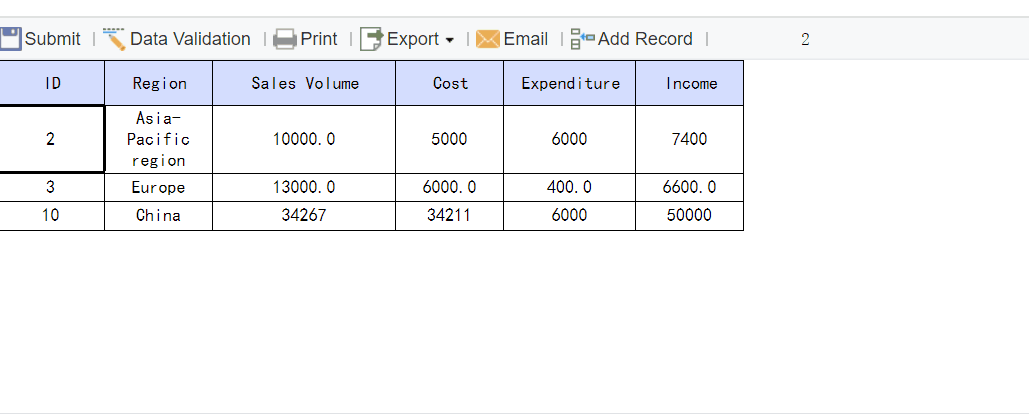
Pintasan Keyboard untuk Membuat Tabel dengan Cepat dalam Cara Membuat Tabel di Excel
Jika kamu ingin mempercepat proses pembuatan tabel, gunakan pintasan keyboard. Berikut adalah beberapa kombinasi tombol yang bisa kamu gunakan:
CTRL + LatauCTRL + T: Membuat tabel dari data yang sudah dipilih.CTRL + A: Memilih seluruh data di lembar kerja.CTRL + Shift + Panah: Memilih data hingga akhir kolom atau baris.
Pintasan ini sangat berguna jika kamu bekerja dengan dataset yang besar. Namun, untuk kebutuhan pelaporan yang lebih kompleks, FineReport menawarkan pendekatan yang lebih efisien. Dengan FineReport, kamu tidak perlu mengingat pintasan keyboard. Fitur otomatisasi dan antarmuka yang intuitif memungkinkan kamu untuk membuat tabel dan laporan hanya dengan beberapa klik.
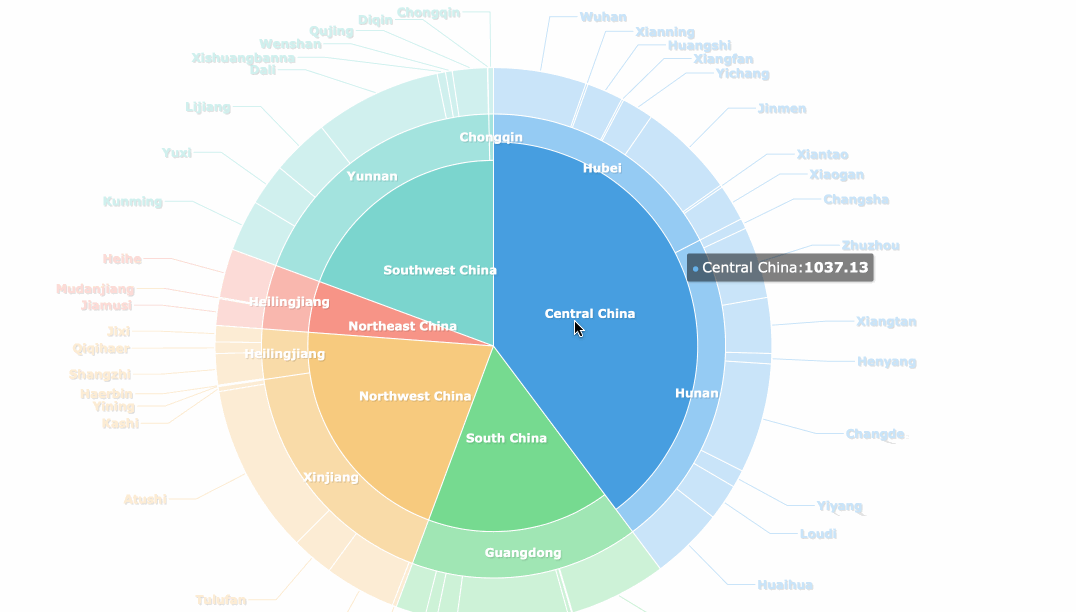
FineReport juga menyediakan lebih dari 70 jenis grafik untuk memvisualisasikan data. Dengan kemampuan ini, kamu dapat menyajikan laporan yang lebih menarik dan informatif dibandingkan dengan tabel Excel biasa. Selain itu, FineReport mendukung penjadwalan laporan otomatis, sehingga kamu tidak perlu membuat laporan secara manual setiap hari.
Tips: Gunakan FineReport untuk menghemat waktu dan meningkatkan akurasi dalam pengelolaan data. Dengan fitur otomatisasi dan visualisasi yang canggih, FineReport menjadi pilihan ideal untuk kebutuhan pelaporan tingkat lanjut.

Memformat Tabel di Excel Dalam Cara Membuat Tabel di Excel
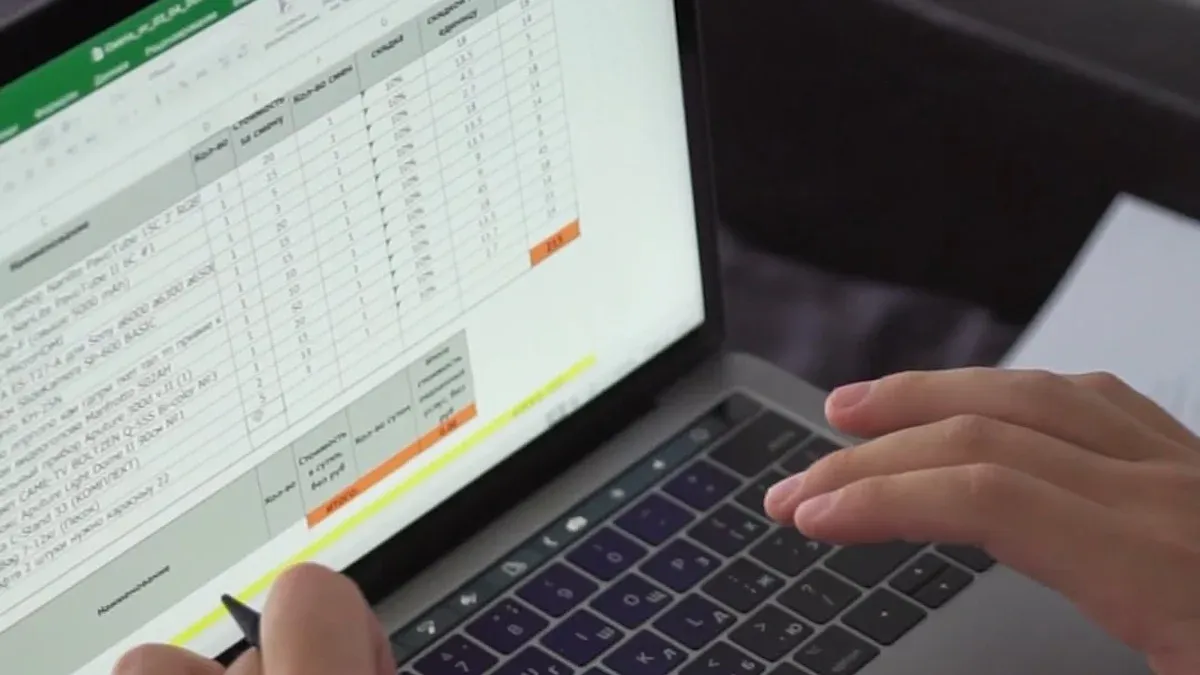
Mengubah Gaya dan Warna Tabel dalam Cara Membuat Tabel di Excel
Memformat tabel di Excel dapat meningkatkan keterbacaan data. Anda bisa mengubah gaya dan warna tabel agar lebih menarik dan profesional. Gunakan fitur bawaan seperti Conditional Formatting untuk menyoroti tren atau anomali dalam data. Misalnya, Anda dapat menandai nilai tinggi dengan warna hijau dan nilai rendah dengan warna merah. Selain itu, tambahkan garis pembatas dan bayangan untuk membedakan bagian penting dalam tabel.
Fitur Format Painter juga sangat membantu. Dengan alat ini, Anda dapat menyalin format dari satu tabel ke tabel lainnya hanya dengan satu klik. Ini menghemat waktu dan memastikan konsistensi format. Jika Anda ingin hasil yang lebih profesional, gunakan FineReport. Dengan lebih dari 70 jenis grafik dan fitur visualisasi canggih, FineReport memungkinkan Anda menyajikan data dengan cara yang lebih menarik dibandingkan Excel.
Menambahkan atau Menghapus Kolom dan Baris dalam Cara Membuat Tabel di Excel
Menyesuaikan tabel sering kali memerlukan penambahan atau penghapusan kolom dan baris. Di Excel, Anda dapat menambahkan baris di akhir tabel hanya dengan mengetik di sel pertama di bawah tabel. Untuk menambahkan baris di tengah tabel, klik kanan pada baris yang diinginkan, lalu pilih Insert dan Table Rows Above. Hal serupa berlaku untuk kolom. Ketik di sel pertama di sebelah kanan tabel untuk menambah kolom di akhir, atau klik kanan pada header kolom untuk menambah kolom di tengah.
Namun, jika Anda bekerja dengan data besar, proses manual ini bisa memakan waktu. FineReport menawarkan solusi otomatisasi yang lebih efisien. Dengan fitur drag-and-drop, Anda dapat menambah atau menghapus kolom dan baris tanpa kesalahan. FineReport juga mendukung integrasi data dari berbagai sumber, sehingga Anda tidak perlu mengatur tabel secara manual.
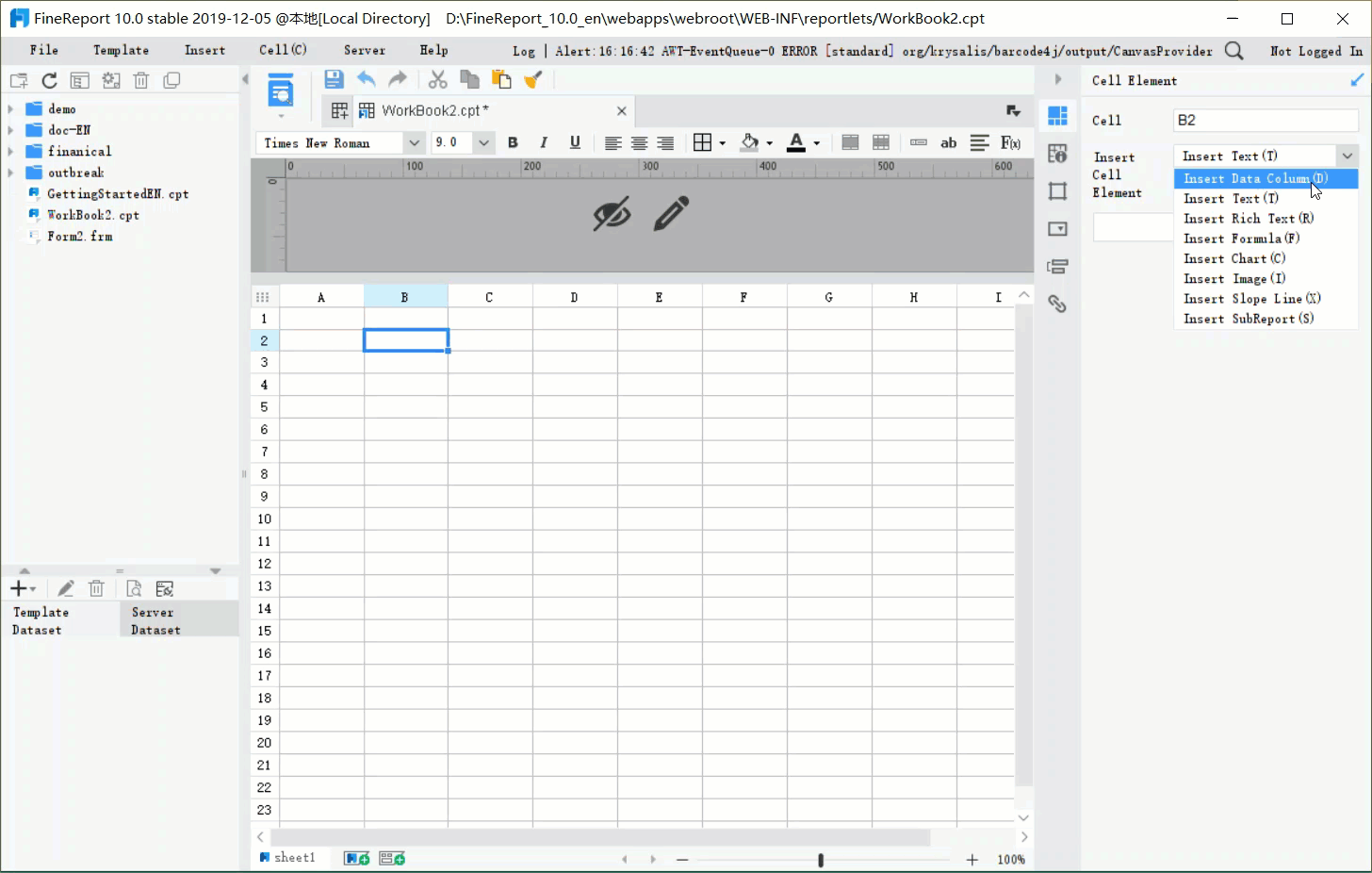
Menyesuaikan Font dan Ukuran Teks dalam Cara Membuat Tabel di Excel
Font dan ukuran teks yang tepat membuat tabel lebih mudah dibaca. Di Excel, Anda dapat memilih font seperti Arial atau Calibri untuk tampilan yang bersih. Gunakan ukuran teks yang cukup besar agar data terlihat jelas, terutama jika tabel akan dicetak. Anda juga bisa menggunakan format tebal atau miring untuk menyoroti informasi penting.
Namun, Excel memiliki keterbatasan dalam hal presentasi data. FineReport memberikan fleksibilitas lebih besar. Dengan fitur pemformatan yang canggih, Anda dapat menyesuaikan font, warna, dan ukuran teks secara otomatis. Selain itu, FineReport memungkinkan Anda membuat laporan dengan tampilan profesional tanpa memerlukan banyak pengaturan manual.
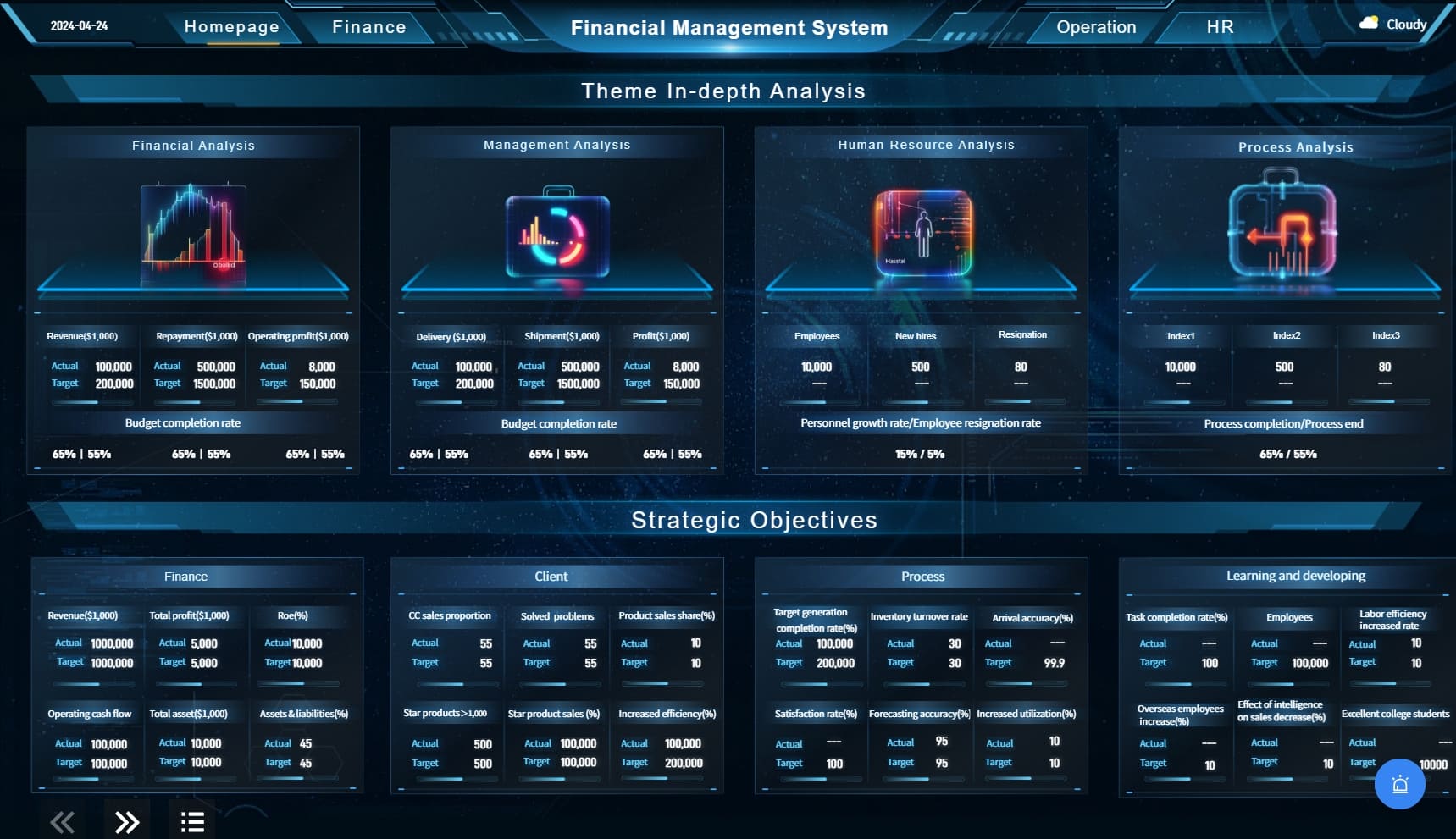
Tips: Jika Anda sering membuat laporan, pertimbangkan untuk menggunakan FineReport. Dengan fitur otomatisasi dan visualisasi data yang canggih, FineReport dapat menghemat waktu dan meningkatkan kualitas laporan Anda.
Memanfaatkan Fitur Tabel di Excel untuk Analisis Data Dalam Cara Membuat Tabel di Excel
Menggunakan Filter dan Sortir Data dalam Cara Membuat Tabel di Excel
Filter dan sortir data adalah fitur penting di Excel yang mempermudah analisis data. Dengan filter, kamu dapat menyaring informasi berdasarkan kriteria tertentu, seperti menampilkan data penjualan hanya untuk bulan tertentu. Sortir memungkinkan kamu mengatur data dalam urutan tertentu, seperti dari nilai tertinggi ke terendah. Fitur ini sangat membantu ketika kamu bekerja dengan dataset besar yang sulit dianalisis secara manual.
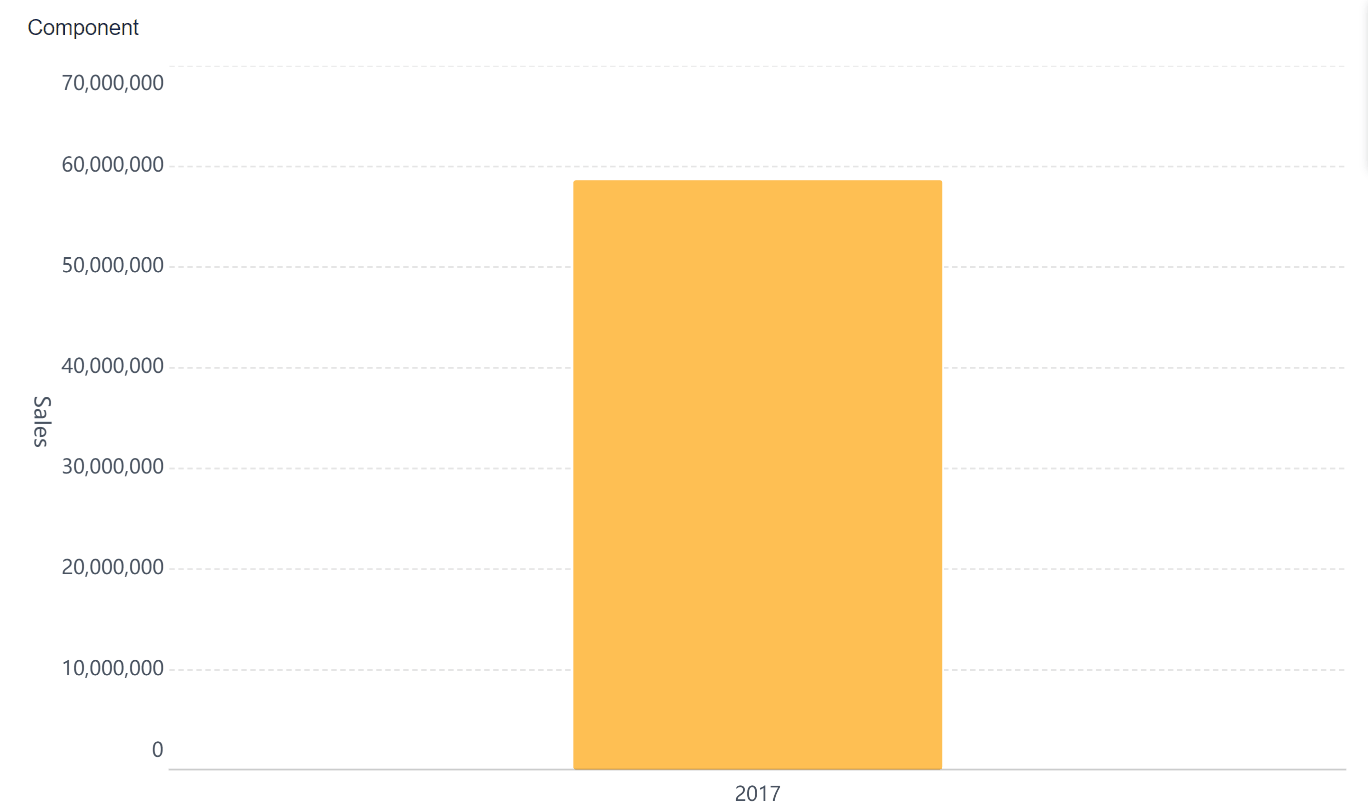
Beberapa manfaat utama dari fitur filter dan sortir data meliputi:
- Mempermudah identifikasi pola atau tren dalam data.
- Menghemat waktu dalam menemukan informasi spesifik.
- Mengurangi risiko kesalahan dalam analisis data.
Buku panduan Excel 2016 menjelaskan bahwa fitur seperti Quick Analysis, Sort, dan Filter sangat memudahkan proses analisis data. Dengan fitur ini, kamu dapat mengelola data lebih efisien tanpa memerlukan keahlian teknis yang mendalam.
Namun, jika kamu sering bekerja dengan data yang lebih kompleks, FineReport menawarkan solusi yang lebih canggih. FineReport memungkinkan kamu untuk menyaring dan mengurutkan data secara otomatis dengan antarmuka drag-and-drop. Selain itu, FineReport mendukung integrasi data dari berbagai sumber, sehingga kamu dapat menganalisis data secara real-time tanpa perlu memindahkan file secara manual.
Tips: Gunakan FineReport untuk mengelola data besar dengan lebih cepat dan akurat. Dengan fitur visualisasi data yang canggih, kamu dapat menyajikan hasil analisis dalam bentuk grafik yang menarik.

Menambahkan Total Otomatis pada Tabel dalam Cara Membuat Tabel di Excel
Excel menyediakan fitur untuk menambahkan total otomatis pada tabel. Fitur ini sangat berguna untuk menghitung jumlah, rata-rata, atau nilai maksimum dalam dataset. Kamu hanya perlu memilih tabel, lalu menggunakan fungsi seperti SUM, AVERAGE, atau MAX untuk mendapatkan hasil perhitungan secara instan.
Berikut adalah beberapa manfaat utama dari fitur ini:
| Manfaat Rumus Function Excel |
|---|
| Mendapat hasil perhitungan akurat dari banyak data. |
| Menghemat waktu ketika mengolah data. |
| Mengolah data besar jadi lebih mudah dan praktis. |
Meskipun fitur ini cukup membantu, Excel memiliki keterbatasan dalam menangani data yang sangat besar atau kompleks. FineReport menawarkan solusi yang lebih efisien dengan fitur otomatisasi perhitungan. Kamu dapat menambahkan total, rata-rata, atau nilai lainnya secara otomatis tanpa perlu memasukkan rumus manual. Selain itu, FineReport memungkinkan kamu untuk menjadwalkan laporan otomatis, sehingga hasil perhitungan selalu diperbarui secara real-time.
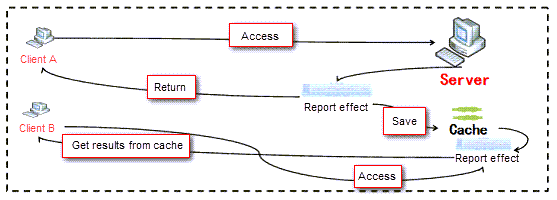
Catatan: Dengan FineReport, kamu tidak hanya menghemat waktu tetapi juga mengurangi risiko kesalahan perhitungan. Solusi ini sangat ideal untuk kebutuhan pelaporan tingkat lanjut.
Mengintegrasikan Tabel Excel dengan FineReport untuk Visualisasi Data yang Lebih Baik
Excel memiliki keterbatasan dalam hal visualisasi data. Grafik yang dihasilkan sering kali kurang fleksibel dan sulit disesuaikan. FineReport menawarkan solusi yang lebih baik dengan lebih dari 70 jenis grafik yang dapat disesuaikan sesuai kebutuhan. Kamu dapat mengimpor tabel Excel ke FineReport dan langsung mengubahnya menjadi dashboard interaktif.
FineReport juga mendukung integrasi data dari berbagai sumber, seperti database dan API. Dengan fitur ini, kamu dapat menggabungkan data dari beberapa tabel Excel menjadi satu laporan terpadu. Selain itu, FineReport menyediakan fitur pemetaan data geografis, yang memungkinkan kamu untuk menganalisis data berdasarkan lokasi.
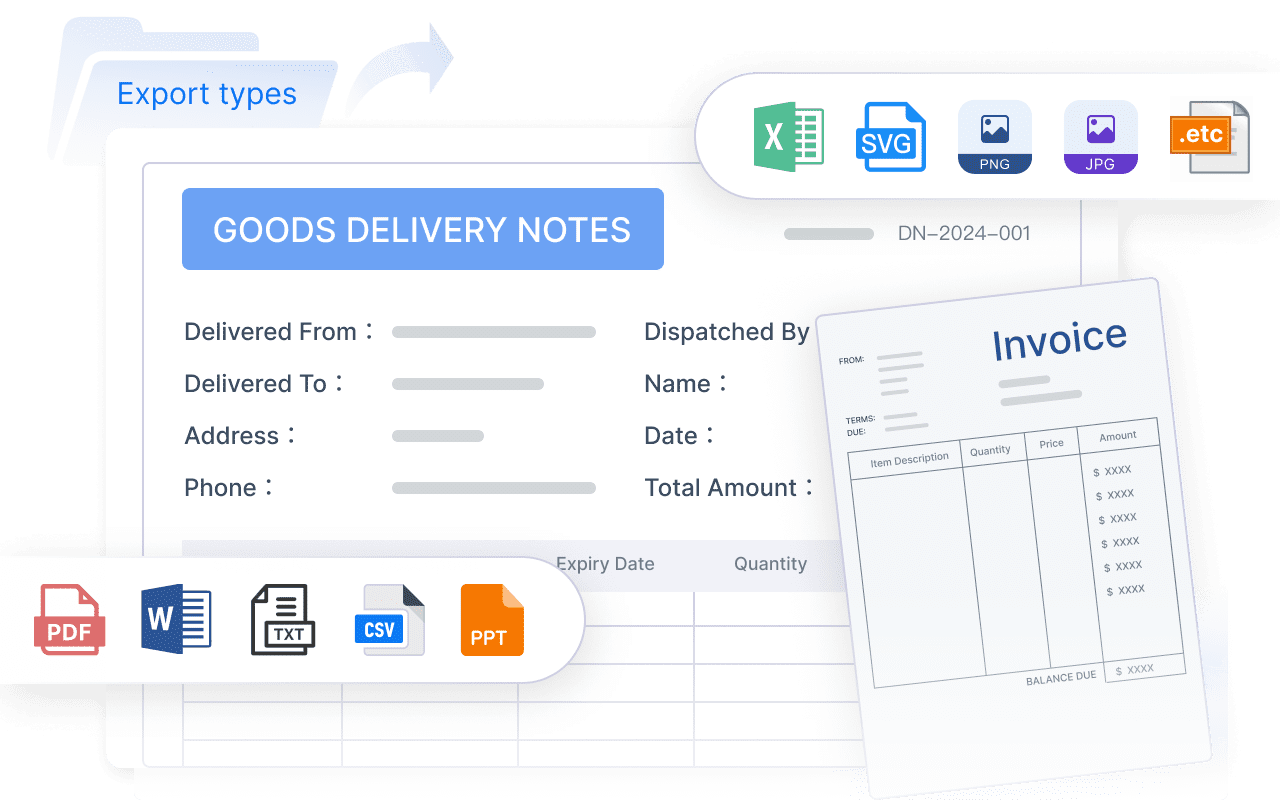
Keunggulan FineReport:
- Visualisasi Data Canggih: Lebih dari 70 jenis grafik untuk presentasi data yang menarik.
- Integrasi Data Otomatis: Menggabungkan data dari berbagai sumber tanpa kesalahan.
- Dashboard Interaktif: Menyajikan data dalam format yang mudah dipahami.
Jika kamu ingin meningkatkan efisiensi dan kualitas analisis data, FineReport adalah pilihan yang tepat. Dengan fitur otomatisasi dan visualisasi yang canggih, FineReport membantu kamu membuat laporan yang lebih profesional dibandingkan dengan Excel.
Mempelajari cara membuat tabel di excel dapat membantu Anda mengelola data dengan lebih terstruktur dan efisien. Langkah-langkah yang telah dijelaskan di atas memberikan panduan sederhana untuk memulai. Namun, jika Anda membutuhkan solusi yang lebih canggih, FineReport adalah pilihan yang tepat. Dengan fitur otomatisasi dan visualisasi data yang unggul, FineReport memungkinkan Anda menyusun laporan profesional tanpa kesalahan. Cobalah sekarang dan tingkatkan produktivitas Anda dalam pengelolaan data sehari-hari.
Bacaan Lainnya Tentang Cara Membuat Tabel di Excel
Bagaimana cara mempelajari analisis data?
Panduan Pemula: Analisis Data Penelitian Kualitatif
Cara Memilih Teknik Analisis Data Kualitatif Yang Tepat
Panduan Bertahap: Analisis Data Kuantitatif
Cara Mudah Memahami Teknik Analisis Data Kuantitatif
Cara Memilih Metode Analisis Data Yang Tepat
Jenis dan Contoh Analisis Data
Pengertian dan Tujuan Analisis Data

FAQ

Penulis
Lewis
Analis Data Senior di FanRuan
Artikel Terkait
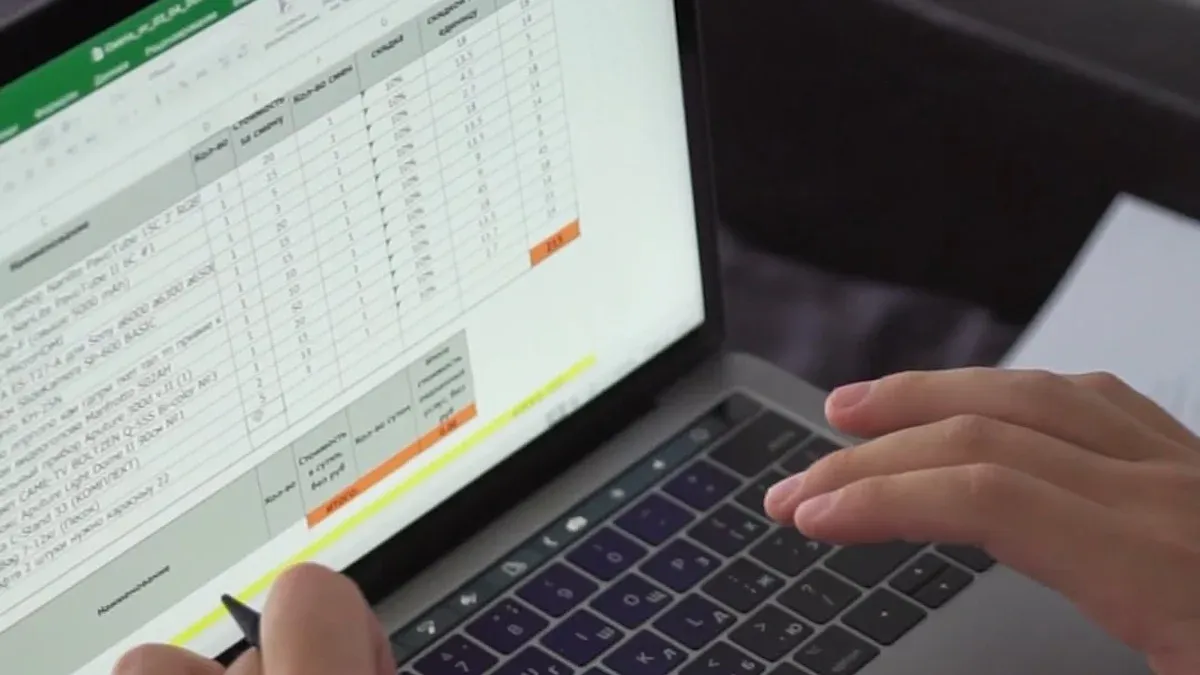
Panduan Lengkap Rumus di Excel yang Sering Dipakai di Kantor
Temukan rumus di excel yang sering dipakai di kantor beserta cara penggunaannya agar pekerjaan lebih cepat, akurat, dan efisien setiap hari.
Lewis
2025 Agustus 07

Cara Menggunakan Excel untuk Pemula Langkah Mudah dan Cepat
Cara menggunakan excel untuk pemula: panduan langkah mudah mengenal tampilan, input data, dan rumus dasar agar pengolahan data jadi efisien.
Lewis
2025 Agustus 07

Apa Fungsi Microsoft Excel untuk Pemula yang Harus Diketahui
Apa fungsi Microsoft Excel untuk pemula? Excel memudahkan pengelolaan data, perhitungan otomatis, dan pembuatan laporan sederhana secara efisien.
Lewis
2025 Agustus 07



